Zaloda en hızlı 2028 hatasını düzelt

2028, birçok insanın çok sık karşılaştığı bir hatadır. Doğru şifreyi girdiğinizde bile Zalo oturumunuz açılmaz. Hatasını nasıl düzelteceğinizi öğrenin.
Zalo, Viber veya Skype bugün en iyi ücretsiz sohbet uygulamaları . Ancak, cep telefonlarındaki ücretsiz sohbet uygulamalarından bahsediyorsa, oldukça kullanışlı ve pratik özellikleri sayesinde, Zalo'nun diğer rakiplerden biraz daha baskın olduğu görülüyor.
Zalo'nun kullanıcılara getirdiği çok güzel ve kullanışlı özelliklerden biri olan kişi paylaşımı. Kişilerinizdeki herhangi birini QR kodunu veya telefon numarasını kullanmadan kolayca başkalarına önerebilirsiniz.
Mac için Zalo Zalo Linux için Zalo iOS için Zalo Android için Zalo
Zalo'yu nasıl kullanıyor olursanız olun (telefonunuzda, bilgisayarınızda veya İnternet'teki çevrimiçi sürümü kullanarak), Zalo'daki arkadaşlarınızı birbirlerine tanıtabilirsiniz.
1. Adım : Zalo hesabınıza cep telefonunuzdan giriş yaptıktan sonra aşağıdaki Kişiler simgesine ve paylaşılacak kişinin adının ekranına dokunun.
Adım 2 : Ekranın sağ üst köşesindeki üç nokta simgesine aşağıdaki gibi tıklayın.


Adım 3 : Profiline gitmek için kişinin profil resmine dokunun . Burada, seçenekleri girmek için üç nokta simgesini seçmeye devam edin .


Adım 4 : Görüntülenen seçenekler listesinden Hakkınızda'ı seçin , ardından bu kişiyi herhangi biriyle paylaşmak istiyorsanız, kişileri (onları paylaşacak alıcılar) seçmeniz ve ok simgesine dokunmanız yeterlidir. Göndermek için köşedeki yeşil sorun değil.


Eğer varsa yükleme ve Zalo bilgisayar kullanarak , ayrıca diğer insanlara rehber gönderebilirsiniz:
Arayüz herhangi bir kişiyle sohbet ederken Kartvizit gönder simgesine dokunun (bu paylaşımınızın alıcısı olacaktır).

Zalo'daki arkadaşlarınızın listesi görünür, gönderilecek kişinin (paylaşılacak kişi) ilgili simgesine ( avatarı ) dokunun ve Kartvizit gönder'i seçin .

Seçtiğiniz bu kişiler hemen başlangıçta paylaşmak üzere alıcıya gönderilir.
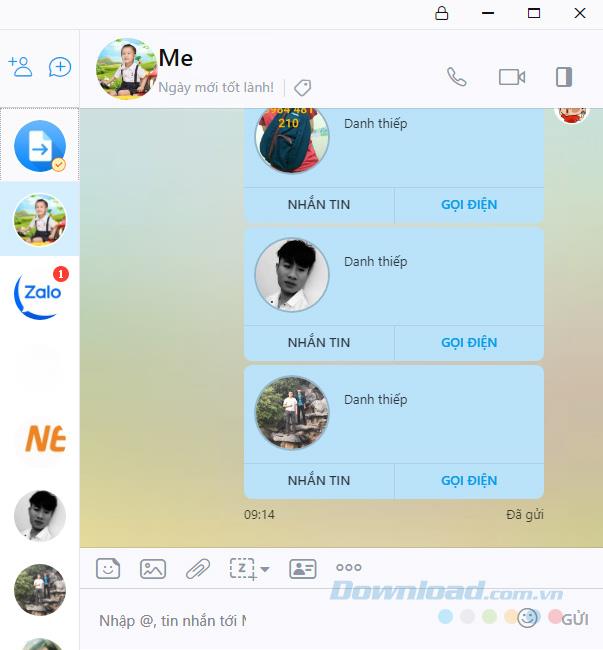
Zalo, neredeyse her işletim sisteminde, her sürümde bulunan nadir ücretsiz sohbet yazılımlarından biridir. Ve bu sürümlerde kullanıcılara sağladığı özellikler oldukça aynıdır. Zalo arkadaşlarınızı şu şekilde tanıtabilirsiniz:
Web'den Zalo hesabınıza ve ardından Kişiler'e giriş yapın . Başkalarıyla paylaşmak istediğiniz kişiyi seçin, o kişiye karşılık gelen üç nokta simgesinden Bilgileri görüntüle'yi seçin .

Küçük bir pencere görünür, o kişinin Bilgi kartındaki Paylaş'ı seçin .

Tanıdık bir arayüz görünecek, burada, paylaşmak için göndermek istediğiniz kişileri seçin ve ardından Paylaş .
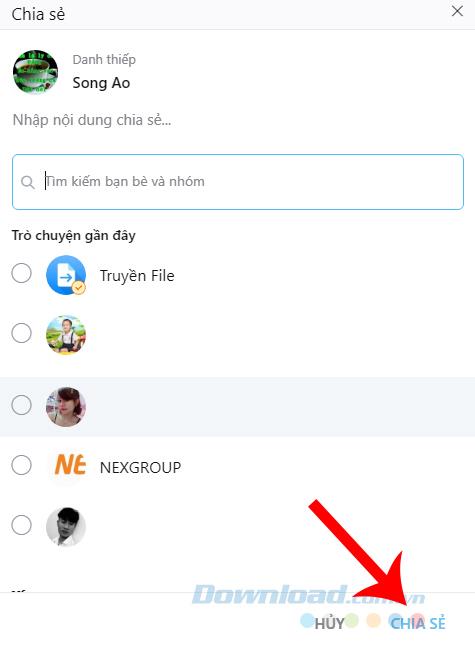
Yukarıdakilerin tümünü yaparken, gördüğümüz arayüz aşağıdaki gibi görünecektir.
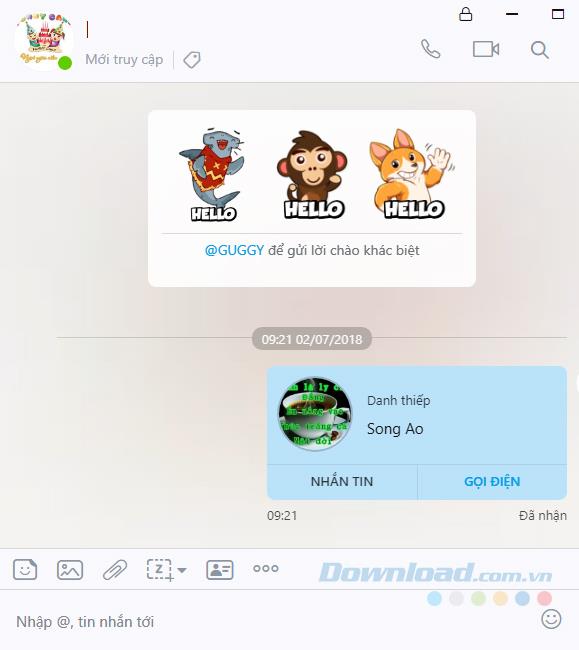
DİKKAT:
Kişileri göndermek, telefonlarda ve bilgisayarlarda Zalo arkadaşlarını tanıtmak farklıdır:
Bu, Zalo kişilerinizdeki arkadaşlarını telefon numaraları veya QR kodları olmadan birbirlerine tanıtmak istediğinizde harika Zalo ipuçlarından biridir.
2028, birçok insanın çok sık karşılaştığı bir hatadır. Doğru şifreyi girdiğinizde bile Zalo oturumunuz açılmaz. Hatasını nasıl düzelteceğinizi öğrenin.
Zalo uygulamasında spam mesajları engelleme yöntemleri. Zalo mesajlarını nasıl engelleyeceğinizi adım adım öğrenin.
Eğer Samsung telefonunuzda Galaxy AI özelliğini artık kullanmanıza gerek kalmadıysa çok basit bir işlemle kapatabilirsiniz. İşte Samsung telefonlarda Galaxy AI'yı kapatma talimatları.
Instagram'da herhangi bir AI karakteri kullanmanıza gerek yoksa, onu da hızlıca silebilirsiniz. İşte Instagram'da yapay zeka karakterlerini kaldırma rehberi.
Excel'de delta sembolü, Excel'de üçgen sembolü olarak da bilinir, istatistiksel veri tablolarında, artan veya azalan sayıları veya kullanıcının isteğine göre herhangi bir veriyi ifade etmek için çok kullanılır.
Kullanıcılar, tüm sayfaların görüntülendiği bir Google E-Tablolar dosyasını paylaşmanın yanı sıra, bir Google E-Tablolar veri alanını paylaşmayı veya Google E-Tablolar'da bir sayfayı paylaşmayı seçebilirler.
Kullanıcılar ayrıca istedikleri zaman hem mobil hem de bilgisayar sürümlerinde ChatGPT hafızasını kapatmayı özelleştirebiliyorlar. ChatGPT depolamayı devre dışı bırakma talimatlarını aşağıda bulabilirsiniz.
Varsayılan olarak Windows Update güncellemeleri otomatik olarak kontrol eder ve ayrıca son güncellemenin ne zaman olduğunu da görebilirsiniz. Windows'un en son ne zaman güncellendiğini nasıl göreceğinize dair talimatlar aşağıdadır.
Temel olarak iPhone'da eSIM silme işlemini de takip etmemiz oldukça basit. İşte iPhone'da eSIM'i kaldırma talimatları.
iPhone'da Live Photos'u video olarak kaydetmenin yanı sıra, kullanıcılar iPhone'da Live Photos'u Boomerang'a çok basit bir şekilde dönüştürebilirler.
Birçok uygulama, FaceTime görüşmesi yaptığınızda otomatik olarak SharePlay özelliğini etkinleştiriyor; bu da yanlışlıkla yanlış bir düğmeye basmanıza ve yaptığınız görüntülü görüşmeyi mahvetmenize neden olabilir.
Tıkla Yap'ı etkinleştirdiğinizde, özellik çalışır ve tıkladığınız metni veya resmi anlar ve ardından ilgili bağlamsal eylemleri sağlamak için yargılarda bulunur.
Klavye arka ışığını açmak, klavyenin parlamasını sağlayarak, düşük ışık koşullarında çalışırken kullanışlı olabilir veya oyun köşenizin daha havalı görünmesini sağlayabilir. Dizüstü bilgisayar klavye ışıklarını açmanın 4 farklı yolunu aşağıdan seçebilirsiniz.
Windows 10'da Güvenli Mod'a girmenin birçok yolu vardır, Windows'a giremiyorsanız ve giremiyorsanız. Bilgisayarınızı başlatırken Windows 10 Güvenli Mod'a girmek için lütfen WebTech360'ın aşağıdaki makalesine bakın.
Grok AI, kişisel fotoğrafları yeni stillere dönüştürecek şekilde AI fotoğraf üretecini genişletti; örneğin ünlü animasyon filmleriyle Studio Ghibli tarzı fotoğraflar yaratıldı.
Google One AI Premium, kullanıcıların kaydolup Gemini Advanced asistanı gibi birçok yükseltilmiş özelliği deneyimlemeleri için 1 aylık ücretsiz deneme süresi sunuyor.
Apple, iOS 18.4 sürümünden itibaren kullanıcıların Safari'de son aramaların gösterilip gösterilmeyeceğine karar vermelerine olanak tanıyor.















